Canon PowerShot A1300 Black: Режим воспроизведения
Режим воспроизведения: Canon PowerShot A1300 Black
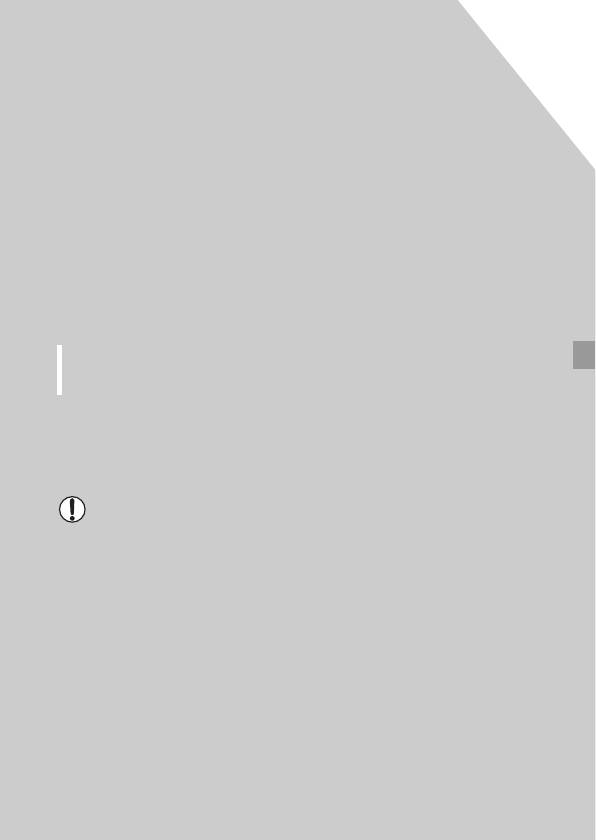
5
Режим воспроизведения
Просматривайте свои снимки, а также различными способами
производите поиск или редактирование снимков
• Для подготовки камеры к этим операциям нажмите кнопку 1, чтобы перейти в режим
воспроизведения.
• Воспроизведение или редактирование переименованных изображений, изобра-
жений, уже отредактированных в компьютере, или изображений из других
камер может оказаться невозможным.
113

Фотографии Видеофильмы
Просмотр
После съемки фотографий или видеофильмов их можно просмотреть на экране
в соответствии с приведенными ниже инструкциями.
Перейдите в режим воспроизведения.
” Нажмите кнопку 1.
w Отображается последний снимок.
Переходите между своими снимками.
” Для просмотра предыдущего снимка нажмите
кнопку q. Для просмотра следующего снимка
нажмите кнопку r.
” Для быстрого перехода между снимками нажимайте
и удерживайте нажатыми кнопки qr. При этом
снимки выглядят зернистыми.
” Видеофильмы обозначаются значком . Для
воспроизведения видеофильмов переходите к шагу 3.
Запустите воспроизведение
видеофильмов.
”
Чтобы запустить воспроизведение, нажмите кнопку
m
для открытия панели управления видеофильмом,
кнопками qr выберите значок , затем снова
нажмите кнопку m.
Отрегулируйте громкость.
” Для регулировки громкости используйте кнопки op.
114
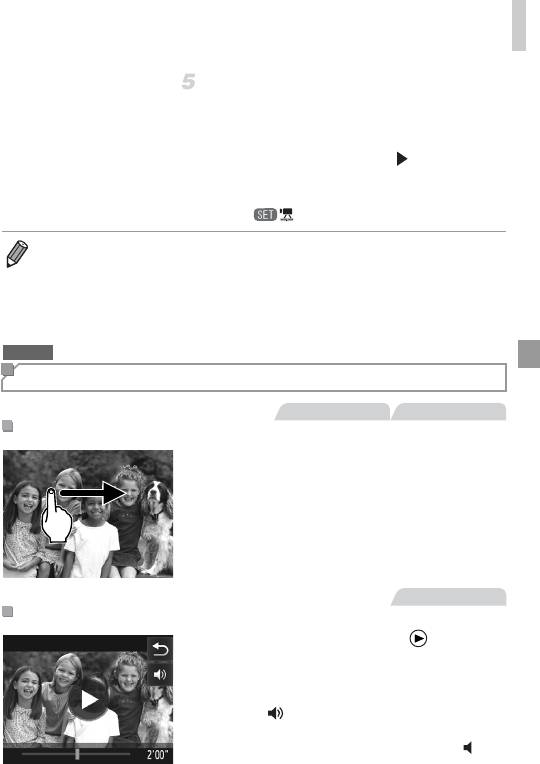
Просмотр
Приостановите воспроизведение.
” Чтобы приостановить воспроизведение, нажмите
кнопку
m
. Отображается панель управления видео-
фильмом. Чтобы возобновить воспроизведение,
кнопками qr выберите значок , затем нажмите
кнопку m.
w После завершения видеофильма отображается
значок .
• Для переключения из режима воспроизведения в режим съемки наполовину нажмите кнопку
спуска затвора.
• Для воспроизведения с последнего просматривавшегося изображения нажмите кнопку
n, выберите пункт [Отображать] на вкладке 1, затем выберите значение [Посл.просм].
• Для изменения эффекта перехода между изображениями нажмите кнопку n, выберите
пункт [Переход] на вкладке 1, затем кнопками qr выберите эффект.
A3400 IS
Использование сенсорного экрана
Фотографии Видеофильмы
Выбор изображений
” Для просмотра следующего снимка проведите
пальцем по экрану справа налево, для просмотре
предыдущего снимка проведите пальцем слева
направо.
Видеофильмы
Воспроизведение видеофильмов
” Выберите видеофильм и нажмите , чтобы
запустить воспроизведение.
” Чтобы приостановить воспроизведение, нажмите
на экран. Отображается показанный слева экран.
” Нажмите для отображения панели громкости,
затем настройте громкость, нажимая op. При
уровне громкости «0» отображается значок .
” Для перехода между кадрами нажмите полосу
прокрутки или проведите пальцем влево или вправо.
115

Просмотр
Фотографии Видеофильмы
Переключение режимов отображения
Нажимайте кнопку p для просмотра на экране другой информации или для скрытия
информации. Подробные сведения об отображаемой информации см. на стр. 170.
Простая информация
Подробная информацияИнформация
не отображается
• Переключение режимов отображения с помощью кнопки p также возможно сразу после
съемки, когда снятое изображение отображается на экране (кроме съемки в режиме A).
Однако режим простой информации недоступен. Для изменения начального режима отобра-
жения нажмите кнопку n и выберите пункт [Проверка инф.] на вкладке 4 (стр. 109).
Предупреждение о передержке (для ярких участков изображения)
В режиме подробной информации обесцвеченные яркие участки изображения мигают
на экране.
Гистограмма
” График, отображаемый в режиме подробной инфор-
Больше
мации, представляет собой гистограмму, показы-
вающую распределение яркости на изображении.
По горизонтальной оси откладывается степень
Меньше
яркости, а по вертикальной оси – количество пикселов
Темнее
Светлее
изображения, имеющих соответствующий уровень
яркости. Просмотр гистограммы позволяет проверить
экспозицию.
116
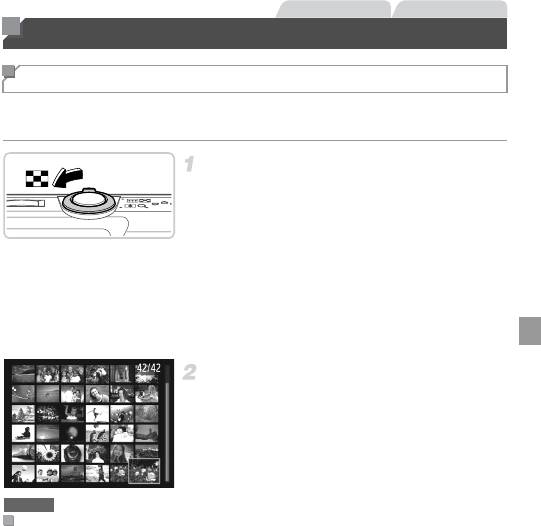
Фотографии Видеофильмы
Обзор и фильтрация изображений
Переход между изображениями в индексе
Отображая несколько изображений в виде индекса, можно быстро найти требуемое
изображение.
Изображения отображаются в виде
индекса.
” Для отображения изображений в виде индекса
переместите рычаг зумирования в направлении g.
Если переместить рычаг еще раз, число отобража-
емых изображений увеличится.
” Для уменьшения числа отображаемых изображений
переместите рычаг зумирования в направлении k.
При каждом перемещении рычага число отобража-
емых изображений уменьшается.
Выберите изображение.
” Кнопками opqr выберите изображение.
w Вокруг выбранного изображения отображается
оранжевая рамка.
” Для просмотра выбранного изображения в режиме
отображения одного изображения нажмите кнопку
m
.
A3400 IS
Использование сенсорного экрана
В индексном режиме изображения можно выбирать, нажимая на экран.
• Для прокрутки индекса изображений проводите пальцем вверх или вниз по экрану.
• Выберите изображение, нажав на него, затем снова нажмите это изображение для
просмотра в режиме отображения одного изображения.
• Нажмите изображение, чтобы выбрать его, затем нажмите рычаг зумирования
в направлении k и удерживайте его в этом положении для перехода в режим
отображения одного изображения.
117
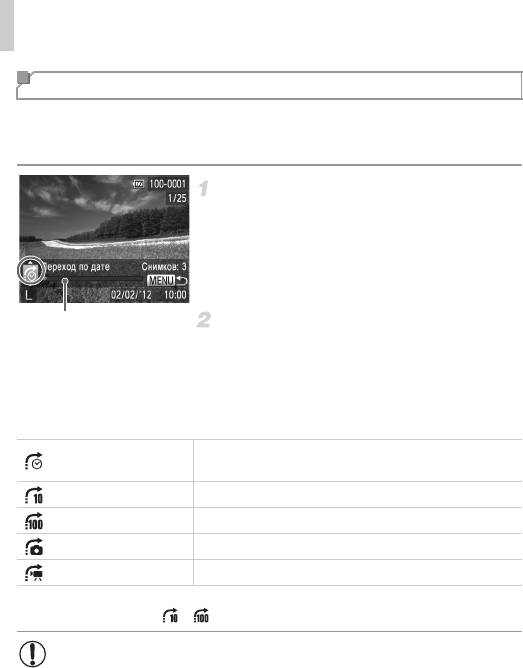
Обзор и фильтрация изображений
Переход между изображениями в режиме перехода
Для поиска изображений на карте памяти с большим количеством изображений можно
переходить через определенное количество изображений или с помощью определен-
ного способа.
Выберите способ перехода.
” Нажмите кнопку n, затем выберите пункт
[Быстрый поиск] на вкладке 1 (стр. 51).
” Кнопками op выберите способ перехода.
w В нижней части экрана отображаются способ
перехода и положение текущего изображения.
Положение текущего
Перейдите на предыдущее или
изображения
следующее изображение.
” Для перехода между изображениями с использо-
ванием выбранного способа перехода нажимайте
кнопки qr.
” Для возврата на экран меню нажмите кнопку n.
Переход к первому изображению в каждой группе изображений,
Переход по дате
снятых в определенный день.
Через 10 сним. Переход сразу через 10 изображений.
Через 100 сним. Переход сразу через 100 изображений.
Перех. к первому Переход только к фотографиям.
К видео Переход только к видеофильмам.
• С правой стороны экрана отображается количество изображений, удовлетворяющих способу перехода
(кроме способов перехода и ).
• Если изображения, удовлетворяющие способу перехода, отсутствуют, при нажатии
кнопок qr ничего не происходит.
118
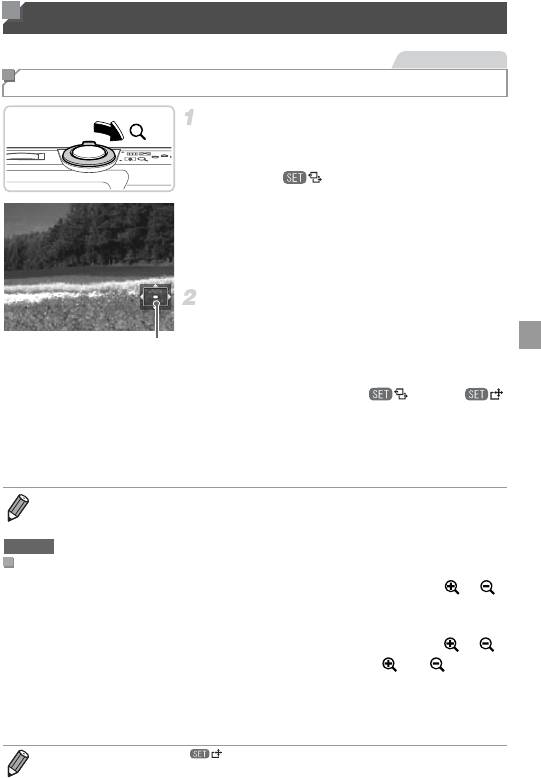
Варианты просмотра изображений
Фотографии
Увеличение изображений
Увеличьте изображение.
” При перемещении рычага зумирования в направ-
лении k изображение увеличивается и отобража-
ется значок . Продолжая удерживать рычаг
зумирования нажатым, можно увеличивать изобра-
жения макс. приблизительно в 10 раз.
” Для уменьшения переместите рычаг зумирования
в направлении g. Продолжайте удерживать для
возврата в режим отображения одного изображения.
Перемещайте отображаемую область
и переходите между изображениями,
как требуется.
Приблизительное положение
” Для перемещения отображаемой области нажимайте
отображаемой области
кнопки opqr.
” Когда отображается значок , в режим
можно переключиться, нажав кнопку
m
. Для пере-
хода на другие изображения в режиме увеличения
нажимайте кнопки qr. Для восстановления исходной
настройки еще раз нажмите кнопку m.
• В режим отображения одного изображения из режима увеличения можно вернуться, нажав
кнопку n.
A3400 IS
Использование сенсорного экрана
• При нажатии экрана изображение увеличивается и отображаются значки и .
• Многократно нажимая изображение, его можно увеличить вплоть до приблизительно
10-кратного увеличения с центром в нажимаемом месте.
• Увеличение или уменьшение можно также производить, нажимая значки и .
Для непрерывного увеличения или уменьшения нажмите значок или и удержи-
вайте его нажатым.
• Для перемещения отображаемого положения перетаскивайте изображение на экране.
• Нажмите ^ для восстановления режима отображения одного изображения.
• Когда отображается значок , сенсорные операции недоступны.
119
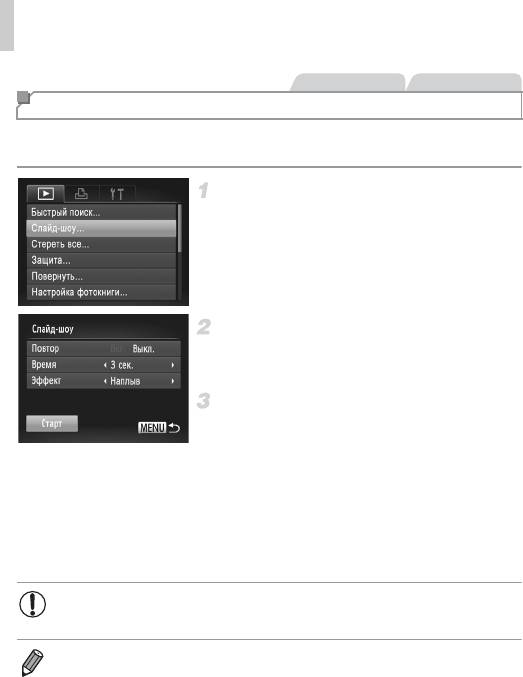
Варианты просмотра изображений
Фотографии Видеофильмы
Просмотр слайд-шоу
Автоматическое воспроизведение изображений с карты памяти производится следующим
образом.
Откройте экран настройки.
” Нажмите кнопку n и выберите пункт
[Слайд-шоу] на вкладке 1 (стр. 51).
Выполните настройку.
” Выберите настраиваемый пункт меню, затем
выберите требуемое значение (стр. 51).
Запустите автоматическое
воспроизведение.
” Кнопками op выберите пункт [Старт], затем
нажмите кнопку m.
w Демонстрация слайд-шоу начинается через
несколько секунд после отображения сообщения
[Загрузка снимка...].
” Для прекращения слайд-шоу нажмите кнопку
n.
• Во время слайд-шоу функции энергосбережения камеры (стр. 46) отключаются.
• Для приостановки или возобновления слайд-шоу нажмите кнопку
m
.
•
Во время воспроизведения можно переключаться на другие изображения, нажимая кнопки
qr
.
Для быстрого перехода вперед или назад удерживайте кнопки qr нажатыми.
120
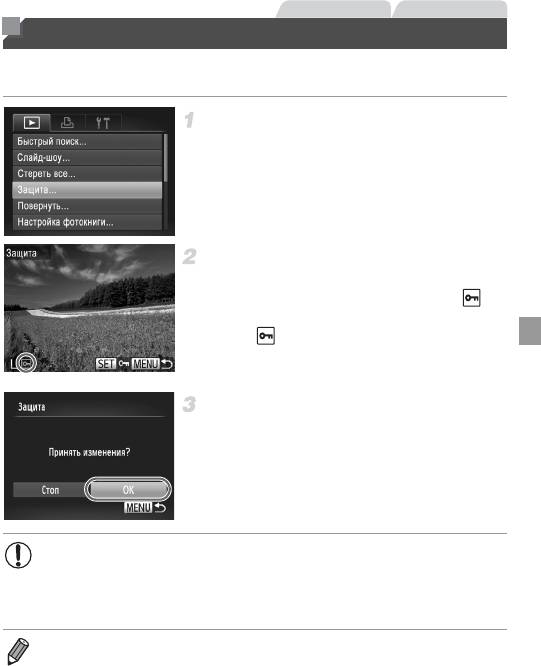
Фотографии Видеофильмы
Защита изображений
Защищайте важные изображения для предотвращения случайного стирания камерой
(стр. 122).
Выберите пункт [Защита].
” Нажмите кнопку n и выберите пункт [Защита]
на вкладке 1 (стр. 51).
Выберите изображение.
” Кнопками qr выберите изображение, затем
нажмите кнопку m. Отображается значок .
” Чтобы отменить защиту, снова нажмите кнопку m.
Значок больше не отображается.
” Повторите эту операцию для выбора дополнительных
изображений.
Установите защиту изображения.
” Нажмите кнопку n. Отображается сообщение
с запросом подтверждения.
” Кнопками qr выберите пункт [OK], затем нажмите
кнопку m.
• При форматировании карты памяти защищенные изображения с этой карты
будут стерты (стр. 132, 133).
• Если переключиться в режим съемки или выключить камеру до завершения
процесса настройки на шаге 3, изображения не будут защищены.
• Защищенные изображения не могут быть стерты камерой. Для их стирания сначала отмените
параметры защиты.
121
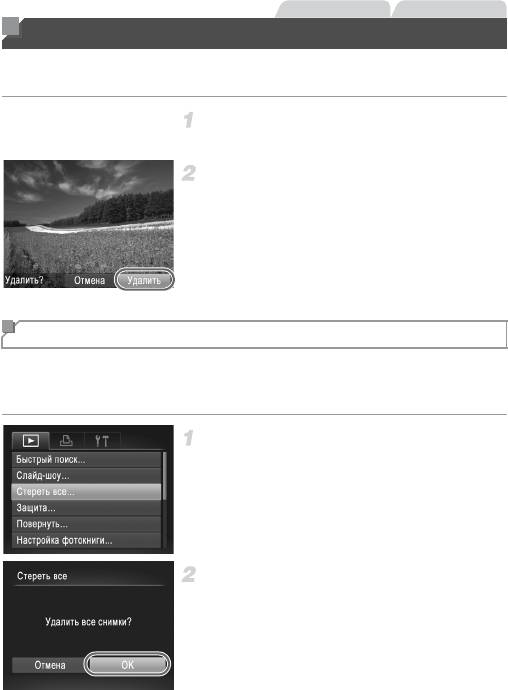
Фотографии Видеофильмы
Стирание изображений
Ненужные изображения можно выбирать и стирать по одному. Будьте осторожны при
удалении изображений, так как их невозможно восстановить.
Выберите изображение для стирания.
” Кнопками qr выберите изображение.
Сотрите изображение.
” Нажмите кнопку o.
” После появления запроса [Удалить?] кнопками
qr
выберите пункт [Удалить], затем нажмите кнопку
m
.
w Текущее изображение стирается.
” Для отмены стирания кнопками qr выберите пункт
[Отмена], затем нажмите кнопку m.
Стирание всех изображений
Можно стереть сразу все изображения. Будьте осторожны при удалении изображений,
так как их невозможно восстановить. Однако защищенные изображения (стр. 121)
стереть невозможно.
Выберите пункт [Стереть все].
” Нажмите кнопку n, затем выберите пункт
[Стереть все] на вкладке 1 (стр. 51).
Сотрите все изображения.
” Кнопками qr выберите пункт [OK], затем нажмите
кнопку m.
122
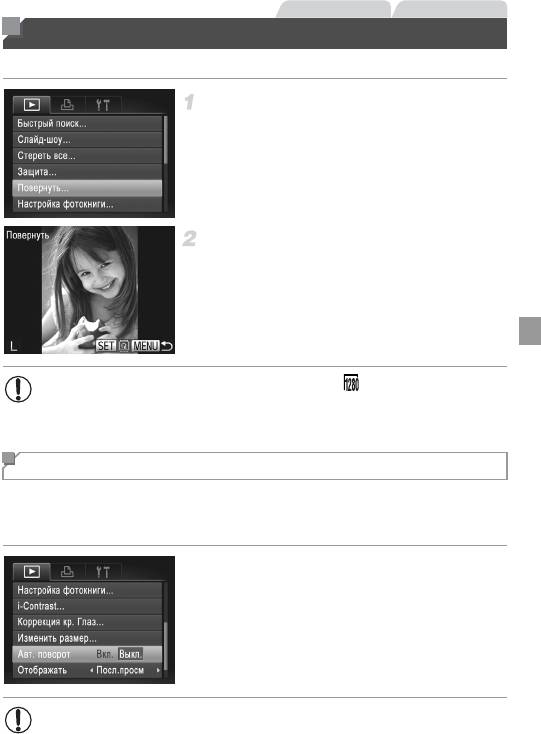
Фотографии Видеофильмы
Поворот изображений
Измените ориентацию изображений и сохраните их, как указано ниже.
Выберите пункт [Повернуть].
” Нажмите кнопку n и выберите пункт [Повернуть]
на вкладке 1 (стр. 51).
Поверните изображение.
” Кнопками qr выберите изображение.
” При каждом нажатии кнопки m изображение
поворачивается на 90°.
” Для возврата на экран меню нажмите кнопку
n.
• Поворот видеофильмов с качеством изображения невозможен.
• Если для параметра [Авт. поворот] задано значение [Выкл.], поворот изобра-
жений невозможен.
Отключение автоматического поворота
Выполните эти шаги для отключения автоматического поворота камерой, которая
поворачивает изображения, снятые при вертикальной ориентации камеры, чтобы они
отображались в камере вертикально.
”
Нажмите кнопку
n
, выберите пункт [Авт. поворот]
на вкладке
1
, затем выберите значение [Выкл.]
(стр. 51).
• Если для параметра [Авт. поворот] задано значение [Выкл.], поворот изобра-
жений невозможен. Кроме того, уже повернутые изображения будут отобра-
жаться в исходной ориентации.
123
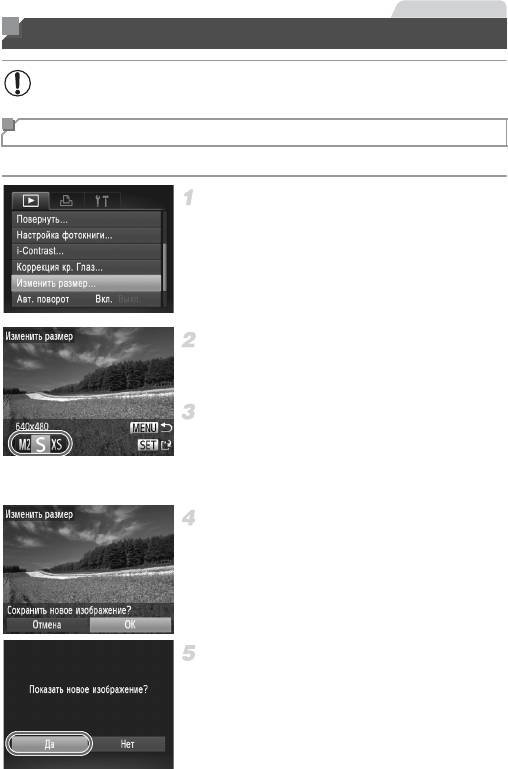
Фотографии
Редактирование фотографий
• Редактирование изображений (стр. 124 – 126) возможно только при наличии
достаточного места на карте памяти.
Изменение размера изображений
Сохраните копию изображений с меньшим разрешением.
Выберите пункт [Изменить размер].
” Нажмите кнопку n и выберите пункт [Изменить
размер] на вкладке 1 (стр. 51).
Выберите изображение.
” Кнопками qr выберите изображение, затем
нажмите кнопку m.
Выберите размер изображения.
” Кнопками qr выберите размер, затем нажмите
кнопку m.
w Отображается запрос [Сохранить новое
изображение?].
Сохраните новое изображение.
” Кнопками qr выберите пункт [OK], затем нажмите
кнопку m.
w Изображение сохраняется в виде нового файла.
Просмотрите новое изображение.
” Нажмите кнопку n. Отображается запрос
[Показать новое изображение?].
” Кнопками qr выберите вариант [Да], затем
нажмите кнопку m.
w Отображается сохраненное изображение.
124
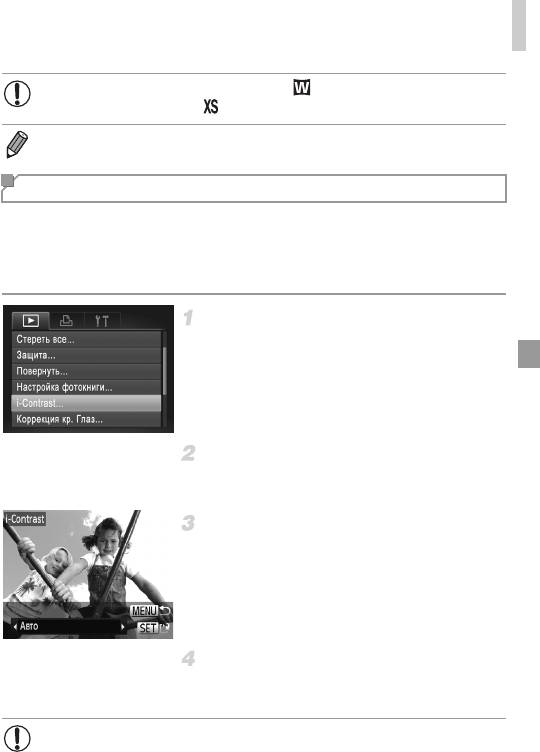
Редактирование фотографий
• Для изображений, снятых с разрешением (стр. 68) или сохраненных
на шаге 3 с разрешением , редактирование невозможно.
• Изменение размера изображений на более высокие разрешения невозможно.
Коррекция яркости изображения (i-Contrast)
Возможно обнаружение и автоматическая настройка оптимальной яркости слишком ярких
или слишком темных областей изображения (таких как лица или задний план).
Возможна также автоматическая коррекция недостаточной общей контрастности изобра-
жения для лучшего выделения объектов на снимке. Выберите один из 4 уровней коррекции,
затем сохраните изображение в отдельный файл.
Выберите пункт [i-Contrast].
” Нажмите кнопку n и выберите пункт
[i-Contrast] на вкладке 1 (стр. 51).
Выберите изображение.
” Кнопками qr выберите изображение, затем
нажмите кнопку m.
Выберите значение.
” Кнопками qr выберите вариант, затем нажмите
кнопку m.
Сохраните изображение в новый файл
и просмотрите его.
” Выполните шаги 4 – 5 со стр. 124.
• Для некоторых изображений коррекция может быть неточной или приводить
к появлению зернистости на изображениях.
• После многократного редактирования с помощью этой функции изображения
могут выглядеть зернистыми.
125
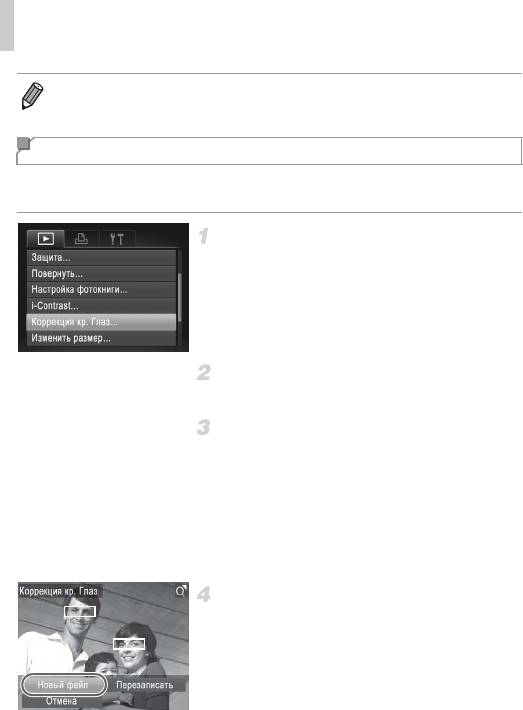
Редактирование фотографий
• Если вариант [Авто] не обеспечивает ожидаемых результатов, попробуйте корректировать
изображения с помощью вариантов [Низкий], [Средний] или [Высокий].
Коррекция «красных глаз»
Служит для автоматической коррекции изображений, на которых имеется эффект
«красных глаз». Исправленное изображение можно сохранить в отдельный файл.
Выберите пункт [Коррекция кр. Глаз].
” Нажмите кнопку n, затем выберите пункт
[Коррекция кр. Глаз] на вкладке 1 (стр. 51).
Выберите изображение.
” Кнопками qr выберите изображение.
Выполните коррекцию изображения.
” Нажмите кнопку m.
w Выполняется коррекция красных глаз, обнаружен-
ных камерой, и вокруг исправленных областей
изображения отображаются рамки.
” Увеличьте или уменьшите изображения, как требуется.
Выполните шаги, приведенные в разделе «Увеличение
изображений» (стр. 119).
Сохраните изображение в новый файл
и просмотрите его.
” Кнопками opqr выберите вариант [Новый файл],
затем нажмите кнопку
m
.
w Изображение сохраняется в виде нового файла.
” Выполните шаг 5 со стр. 124.
126
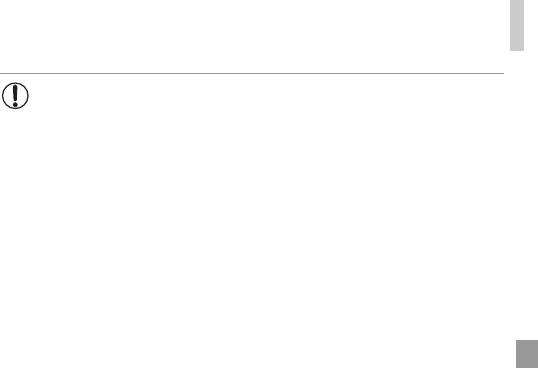
Редактирование фотографий
• Некоторые изображения могут корректироваться неправильно.
• Чтобы записать исправленное изображение вместо исходного, выберите
на шаге 4 вариант [Перезаписать]. В таком случае исходное изображение
будет стерто.
• Перезапись защищенных изображений невозможна.
127
128






